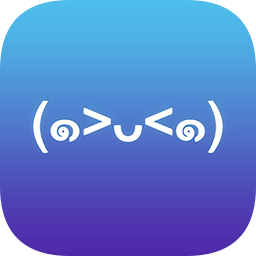如何设置outlook?
时间:2017-05-12 10:19
小编:400下载站
Outlook是一款微软提供的个人电子邮件服务,相信每个人都有在自己的电脑上看到过这个软件。小编相信绝大多数人在使用outlook的时候都被outlook设置给难住了,接下来,小编就来教大家如何设置outlook。
1、首先打开Outlook Express,找到工具菜单下的账号
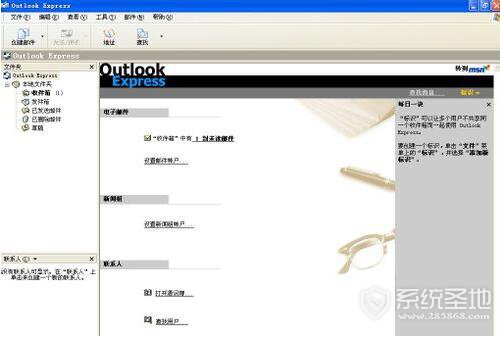
2、在帐户窗口中点击“添加”按扭,然后选择“邮件”
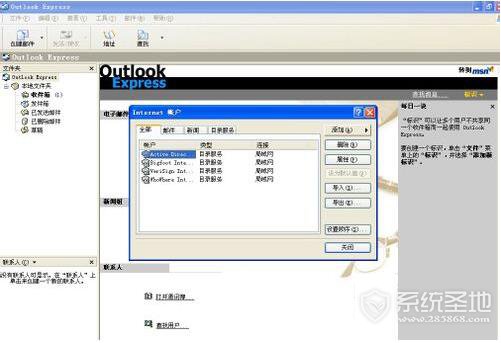
3、在“显示名”栏中输入你欲在别人的收件箱中显示出来的“发件人”的姓名。此步的作用在于使别人知道邮件是谁发给他的。
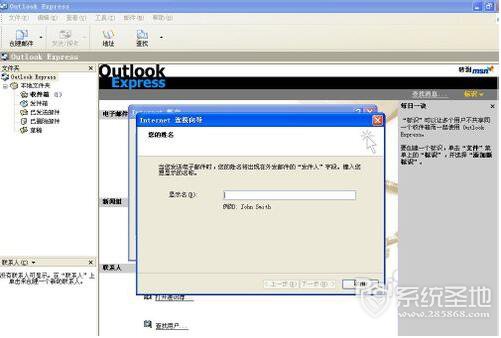
4、输入自己的电子邮件地址,记住要写真实的啊!
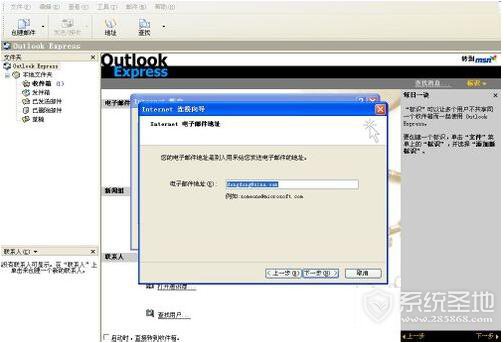
5、依次输入接收邮件服务器和发送邮件服务器的地址。每个后缀的邮箱都不一样,大家可以自行百度。
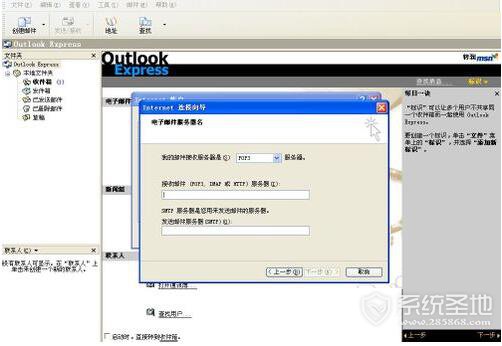
6、依次填入你登录邮箱所用的账户名和密码,然后请点击“下一步”
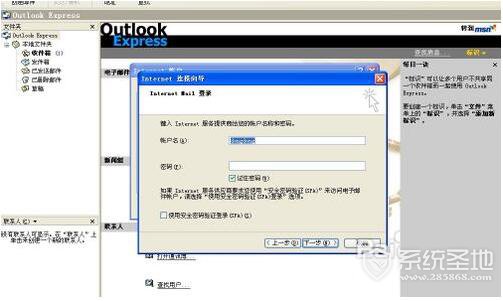
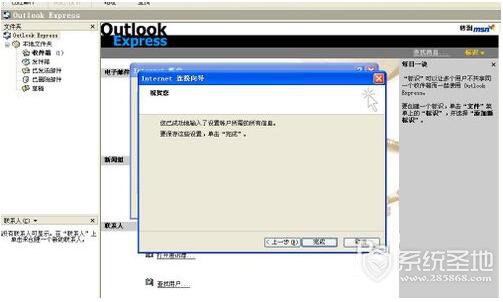
7、回到了最初打开的对话框,这个时候,对话框里多了一个你刚才设置好的邮箱的地址。双击一下刚才添加的这个地址,会弹出一个新的对话框,用来设置 SMTP 服务器身份验证。
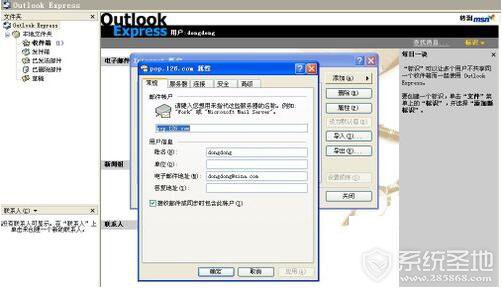
8、然后点击一下服务器那个按钮,出现一个新的对话框,上面有你的用户名和密码。然后接着点击一下发送邮件服务器那里,在我的服务器要求身份验证那里打上对勾。
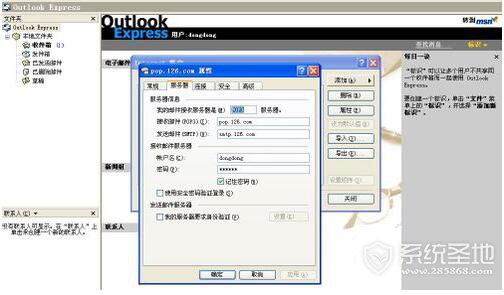
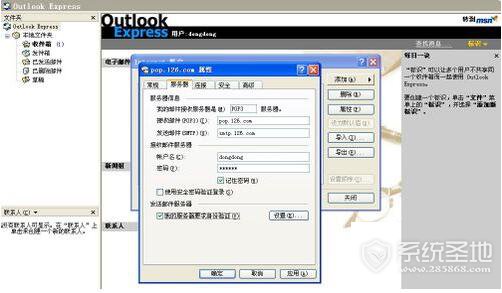
9、接下来点击一下右边的设置按钮,选择使用与接收邮件服务器相同的设置打上对勾。点击确定,回到刚才的对话框,再点击确定,然后可以关闭帐户对话框了。
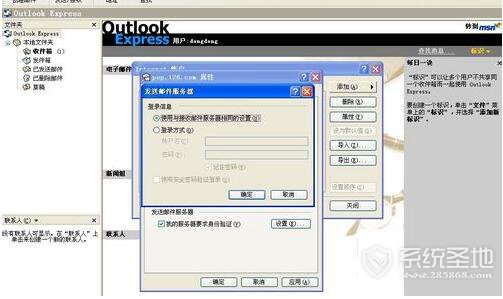
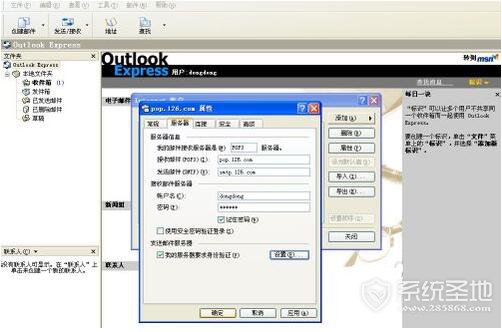
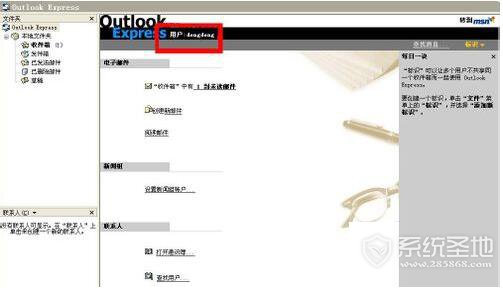
以上就是“如何设置outlook”的全部内容,更多精彩的电脑教程,请继续关注400下载站!